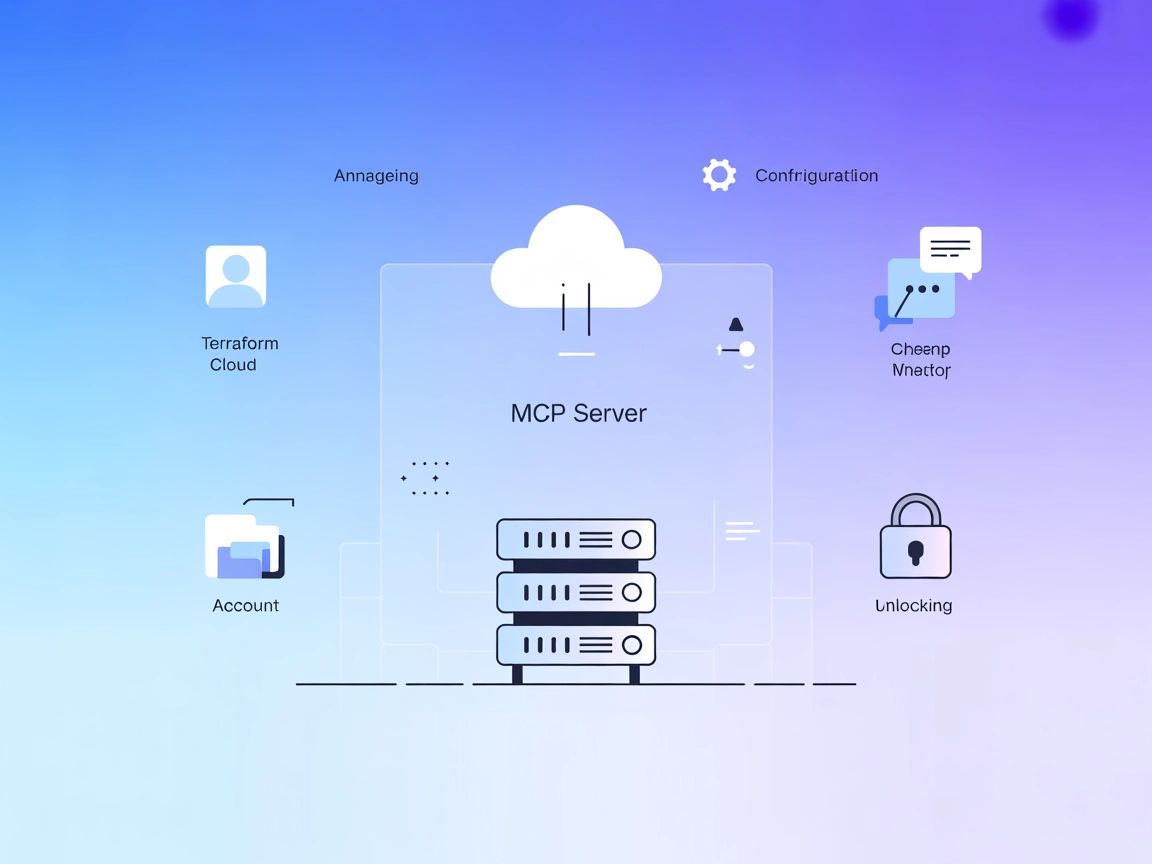
Serveur MCP Terraform Cloud
Intégrez des assistants IA à l’API Terraform Cloud grâce au serveur MCP Terraform Cloud. Gérez l’infrastructure en langage naturel, automatisez les tâches de wo...
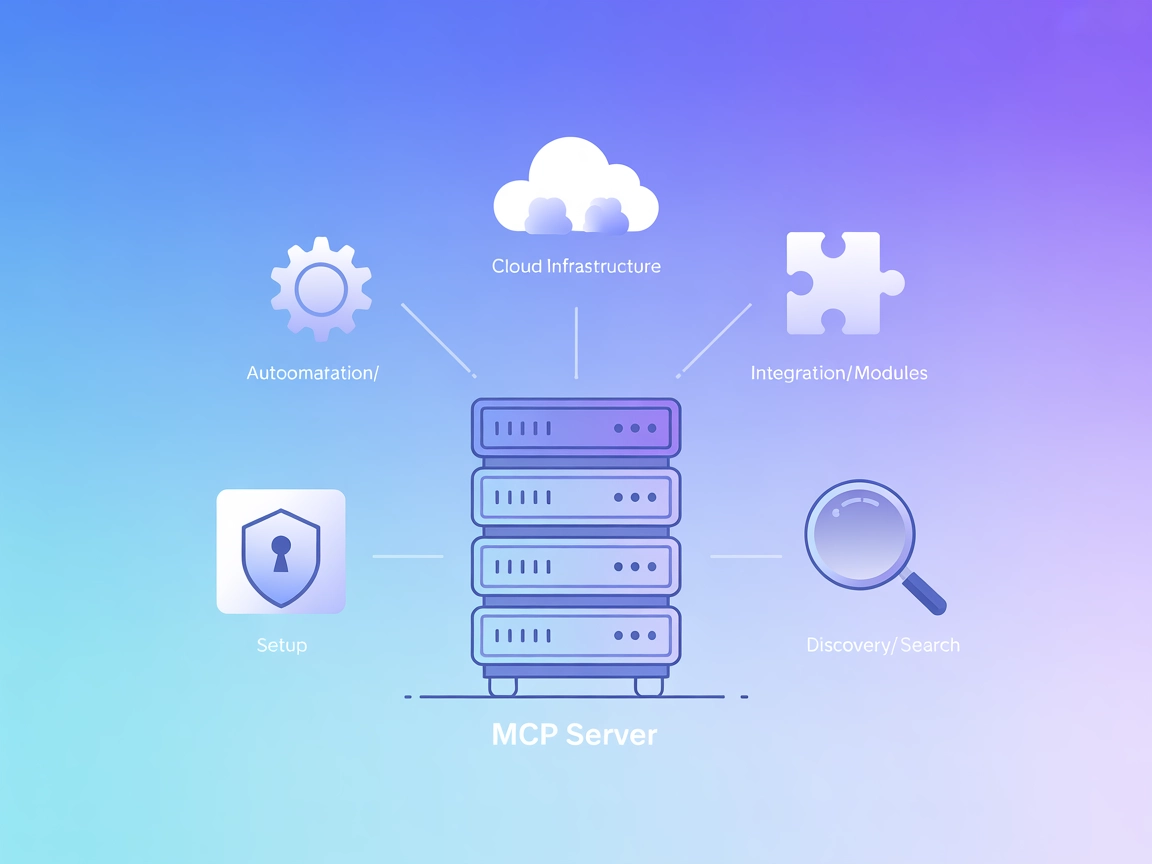
Connectez FlowHunt au Terraform Registry pour la découverte automatisée des fournisseurs et modules, l’extraction des métadonnées et l’accélération des workflows d’infrastructure.
FlowHunt fournit une couche de sécurité supplémentaire entre vos systèmes internes et les outils d'IA, vous donnant un contrôle granulaire sur les outils accessibles depuis vos serveurs MCP. Les serveurs MCP hébergés dans notre infrastructure peuvent être intégrés de manière transparente avec le chatbot de FlowHunt ainsi qu'avec les plateformes d'IA populaires comme ChatGPT, Claude et divers éditeurs d'IA.
Le serveur MCP Terraform est un serveur Model Context Protocol (MCP) développé par HashiCorp qui offre une intégration transparente avec les APIs du Terraform Registry. Il est conçu pour permettre l’automatisation avancée et des capacités d’interaction pour le développement Infrastructure as Code (IaC). En connectant des assistants IA et des outils de développement à des sources de données externes comme le Terraform Registry, le serveur permet aux utilisateurs d’automatiser la découverte des fournisseurs et modules Terraform, d’extraire et d’analyser les données du registre, et d’obtenir des informations détaillées sur les ressources et sources de données des fournisseurs. Cette intégration simplifie des tâches telles que l’exploration, la compréhension et la gestion des modules Terraform, améliorant ainsi la productivité des ingénieurs DevOps et des équipes d’infrastructure cloud.
Aucun modèle de prompt n’est explicitement mentionné dans le dépôt.
Aucune ressource spécifique n’est listée ou décrite dans le dépôt.
Aucune liste explicite d’outils n’est fournie dans la documentation ou la vue d’ensemble du code.
Automatisation de la découverte des fournisseurs et modules Terraform
Trouvez et intégrez instantanément de nouveaux fournisseurs et modules du Terraform Registry, réduisant l’effort de recherche et de sélection manuelle pour le développement IaC.
Extraction et analyse des données du Terraform Registry
Récupérez et analysez de façon programmatique des informations actualisées sur les fournisseurs, modules et leurs versions pour garantir les bonnes pratiques et la conformité.
Obtenir des informations détaillées sur les ressources et sources de données des fournisseurs
Accédez à une documentation complète et à des métadonnées pour toutes les ressources et sources de données exposées par les fournisseurs, améliorant la précision et la maintenabilité du code.
Explorer et comprendre les modules Terraform
Facilitez l’exploration de la structure des modules, des entrées, sorties et dépendances, aidant les utilisateurs à sélectionner et utiliser les modules adaptés à leurs besoins d’infrastructure.
{
"mcpServers": {
"terraform": {
"command": "docker",
"args": [
"run",
"-i",
"--rm",
"hashicorp/terraform-mcp-server"
]
}
}
}
{
"mcpServers": {
"terraform": {
"command": "docker",
"args": [
"run",
"-i",
"--rm",
"hashicorp/terraform-mcp-server"
]
}
}
}
{
"mcpServers": {
"terraform": {
"command": "docker",
"args": [
"run",
"-i",
"--rm",
"hashicorp/terraform-mcp-server"
]
}
}
}
{
"mcpServers": {
"terraform": {
"command": "docker",
"args": [
"run",
"-i",
"--rm",
"hashicorp/terraform-mcp-server"
]
}
}
}
Si le serveur ou le registre nécessite des clés API, utilisez des variables d’environnement pour un stockage sécurisé. Exemple :
{
"mcpServers": {
"terraform": {
"command": "docker",
"args": [
"run",
"-i",
"--rm",
"hashicorp/terraform-mcp-server"
],
"env": {
"TERRAFORM_API_KEY": "${env.TERRAFORM_API_KEY}"
},
"inputs": {
"api_key": "${env.TERRAFORM_API_KEY}"
}
}
}
}
Utilisation du MCP dans FlowHunt
Pour intégrer des serveurs MCP à votre workflow FlowHunt, commencez par ajouter le composant MCP à votre flux et connectez-le à votre agent IA :
Cliquez sur le composant MCP pour ouvrir le panneau de configuration. Dans la section de configuration système MCP, insérez les détails de votre serveur MCP au format JSON suivant :
{
"terraform": {
"transport": "streamable_http",
"url": "https://yourmcpserver.example/pathtothemcp/url"
}
}
Une fois configuré, l’agent IA pourra utiliser ce MCP comme un outil avec toutes ses fonctions et capacités. N’oubliez pas de remplacer “terraform” par le nom réel de votre serveur MCP et de remplacer l’URL par celle de votre propre serveur MCP.
| Section | Disponibilité | Détails/Notes |
|---|---|---|
| Aperçu | ✅ | Présentation générale et cas d’usage présents |
| Liste des prompts | ⛔ | Aucun modèle de prompt documenté |
| Liste des ressources | ⛔ | Aucune ressource explicite listée |
| Liste des outils | ⛔ | Aucune liste explicite, uniquement les fonctions générales |
| Sécurisation des clés API | ✅ | Exemple fourni dans la section configuration |
| Support d’échantillonnage (moins important à l’évaluation) | ⛔ | Aucune information |
D’après la documentation disponible, le serveur MCP Terraform fournit une présentation solide et un guide de configuration pratique mais manque d’informations détaillées sur les prompts, ressources et outils dans la documentation publique. La sécurité des clés API est abordée. Dans l’ensemble, ce serveur MCP obtient un score modéré en termes d’exhaustivité et d’utilité dans un contexte IaC général.
| Dispose d’une LICENCE | ✅ (MPL-2.0) |
|---|---|
| Dispose d’au moins un outil | ⛔ |
| Nombre de forks | 33 |
| Nombre d’étoiles | 611 |
Le serveur MCP Terraform est un serveur Model Context Protocol développé par HashiCorp qui s'intègre aux APIs du Terraform Registry, permettant à FlowHunt et aux agents IA d'automatiser la découverte des fournisseurs et modules, l'extraction de métadonnées et l'analyse des données d'infrastructure pour les workflows DevOps et IaC.
Vous pouvez automatiser la découverte et l'intégration des fournisseurs et modules Terraform, extraire des données de ressources, analyser la structure des modules et accéder à des informations de registre à jour pour accélérer le développement Infrastructure as Code.
Stockez les clés API sensibles comme variables d'environnement dans la configuration de votre serveur MCP. Référencez-les avec une syntaxe du type ${env.TERRAFORM_API_KEY} afin de sécuriser vos identifiants et de ne pas les inclure dans les fichiers de configuration.
Aucun modèle de prompt explicite ni outil supplémentaire n'est documenté. L'objectif principal est de permettre l'interaction programmatique avec le Terraform Registry pour l'automatisation et l'analyse.
Oui, le serveur MCP Terraform est publié sous licence MPL-2.0.
Débloquez une intégration avancée du Terraform Registry avec le serveur MCP Terraform de FlowHunt pour une gestion fluide des fournisseurs et modules dans vos workflows IaC.
Intégrez des assistants IA à l’API Terraform Cloud grâce au serveur MCP Terraform Cloud. Gérez l’infrastructure en langage naturel, automatisez les tâches de wo...
Le serveur Model Context Protocol (MCP) fait le lien entre les assistants IA et des sources de données externes, des API et des services, permettant une intégra...
Le serveur ModelContextProtocol (MCP) agit comme un pont entre les agents IA et les sources de données externes, API et services, permettant aux utilisateurs de...
Consentement aux Cookies
Nous utilisons des cookies pour améliorer votre expérience de navigation et analyser notre trafic. See our privacy policy.


